Se ha dicho y escrito mucho sobre la pantalla de Inicio en Windows 8 / 8.1. Un montón de herramientas de terceros ya están disponibles para personalizar la apariencia de la sustitución del menú Inicio.
Para los usuarios que aman acceder a la pantalla de Inicio sin salir del entorno de escritorio, hay una herramienta gratuita para abrir la pantalla de Inicio dentro del entorno de escritorio y también muestra la barra de tareas en la parte inferior de la pantalla de Inicio para que pueda acceder rápidamente a la barra de tareas directamente desde la Pantalla de inicio.

A pesar de que la pantalla de Inicio actúa como un lanzador y también es muy personalizable, para los usuarios que deseen tener un dock en la pantalla de Inicio y usarlo como un lanzador, Stardock Corporation acaba de lanzar un nuevo software llamado Launch8 y ahora está disponible para descargar
Launch8 es un iniciador de aplicaciones para la pantalla de inicio de Windows 8 / 8.1 y no aparece en el escritorio. Le permite agregar sus accesos directos de programas favoritos al dock e iniciar programas con un clic.

De forma predeterminada, el Launch8 aparece en la parte inferior de la pantalla de Inicio, pero puede moverlo al área superior de la pantalla haciendo clic en el ícono de Configuración que aparece al final de la base y luego haciendo clic en Posición en la parte superior de la opción de pantalla.
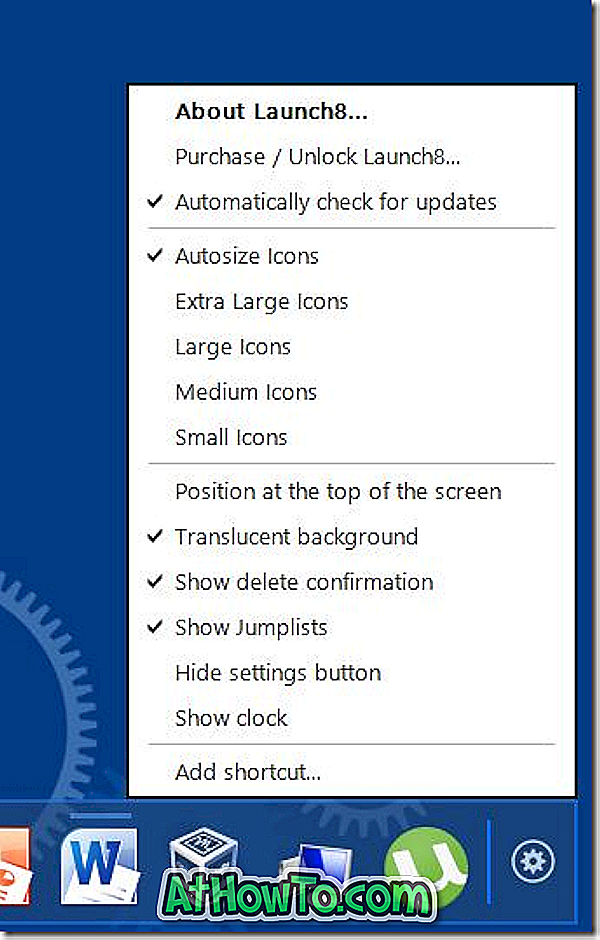
Launch8 es altamente personalizable también. Puede configurar el programa para mostrar el reloj en la base, ocultar el ícono de configuración, habilitar el fondo translúcido para la base, mostrar / ocultar jumplists, y elegir entre cinco tamaños de icono: tamaño automático (predeterminado), pequeño, mediano, grande y extra grande.
Para agregar un acceso directo de programa al dock, haga clic en el ícono de Configuración, y luego haga clic en Agregar opción para navegar y agregar accesos directos de aplicaciones al dock. Lo bueno es que puede agregar tanto las aplicaciones instaladas desde la Tienda Windows como los programas de escritorio al dock.
Y para eliminar un icono de acceso directo de la base, haga clic con el botón derecho en el icono que desea eliminar y luego haga clic en la opción Eliminar.
Al igual que la barra de tareas, Launch8 también viene con la función jumplist. Simplemente desplace el cursor del mouse sobre el pequeño cuadro rectangular que aparece sobre los iconos acoplados (aparece debajo de los iconos acoplados cuando se encuentra en la parte superior de la pantalla) para ver el jumplist. Por ejemplo, al mover el cursor del mouse en el cuadro rectangular debajo del icono de Internet Explorer, se muestran todas las pestañas abiertas en jumplist.

Tenga en cuenta que si no puede ver el icono de configuración al final de la base, puede abrir el menú Configuración haciendo clic derecho en un icono en la base y luego seleccionando la opción Iniciar8.
Launch8 es un programa de pago y está disponible por $ 4.99. Sin embargo, se puede descargar una copia de prueba de 30 días completamente funcional visitando la página de descarga.
Los usuarios que prefieren tener la barra de tareas de Windows en la pantalla de Inicio en lugar del programa dock de terceros pueden consultar nuestra barra de tareas en la pantalla de inicio de la guía de Windows 8 / 8.1. StartIsBack + (pagado) también le permite mostrar la barra de tareas de Windows en la pantalla de inicio.
Tenga en cuenta que la configuración de Launch8 le ofrece instalar el programa Start8. Puede desmarcar la opción titulada Sí, también instalar Start8 para continuar instalando Launch8 sin instalar el programa Start8.
Descargar Launch8














